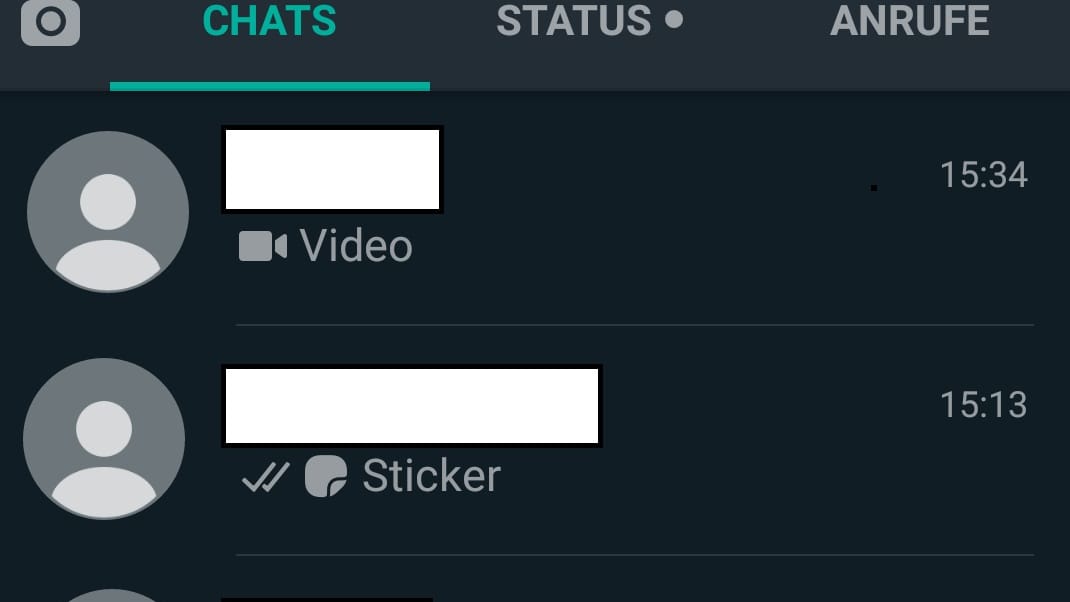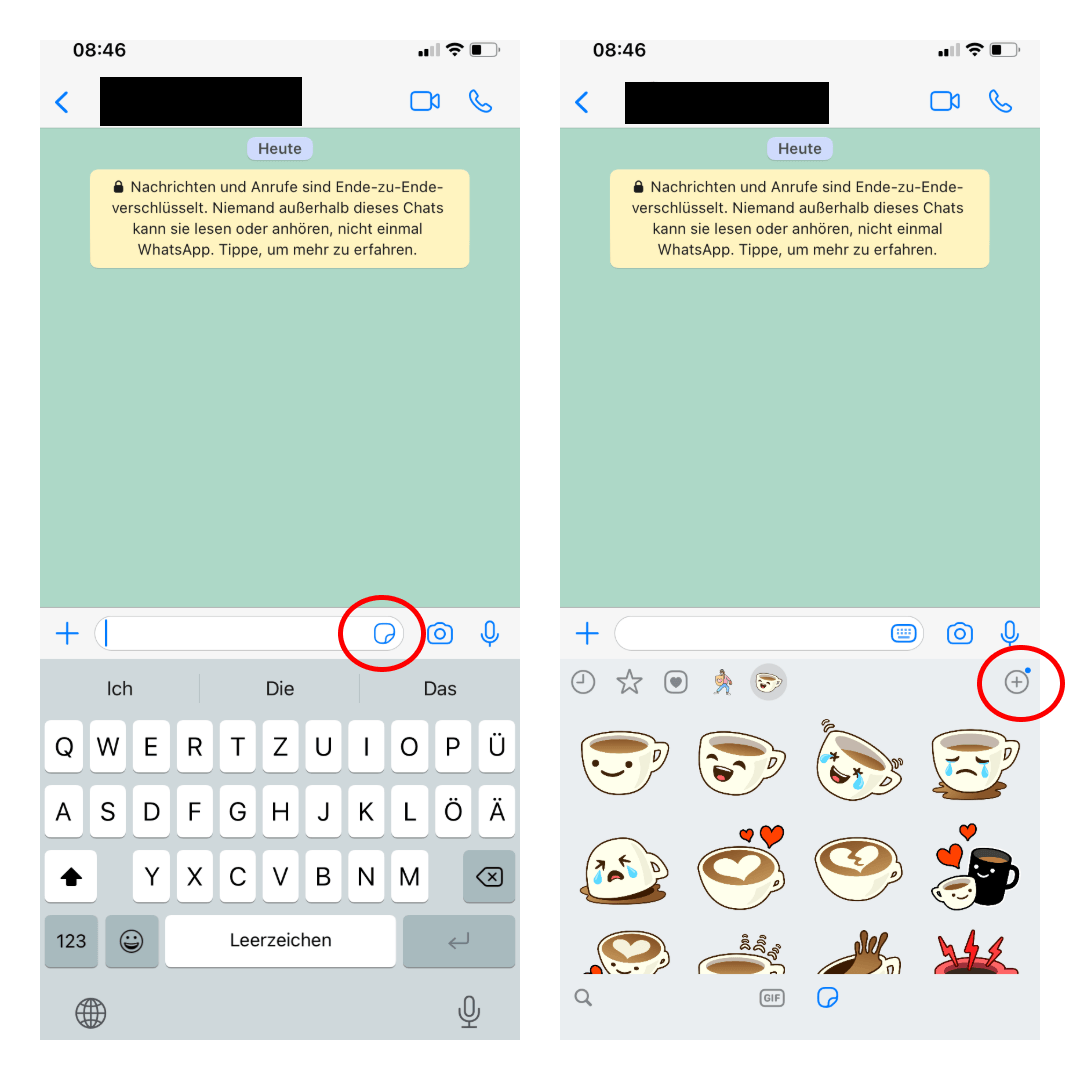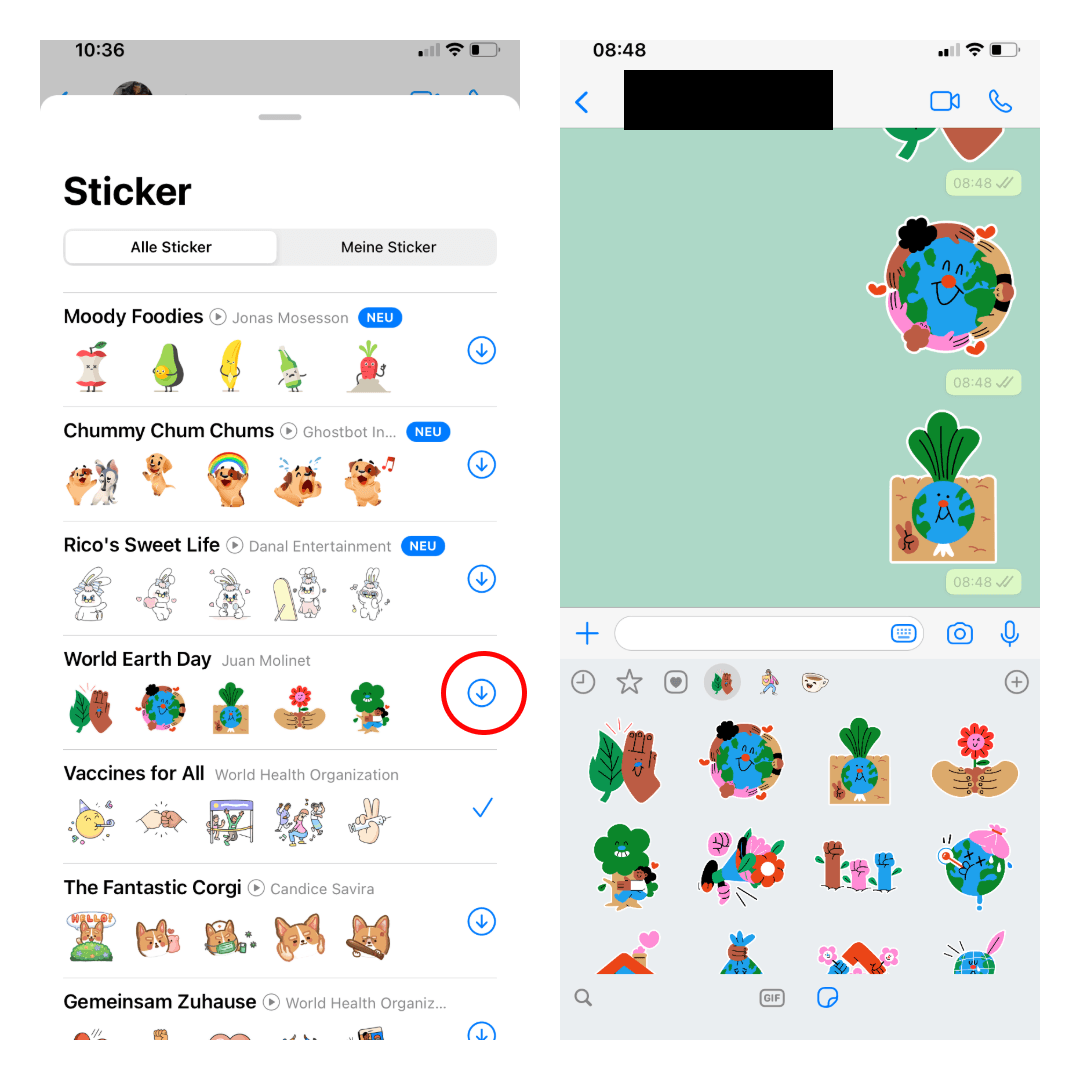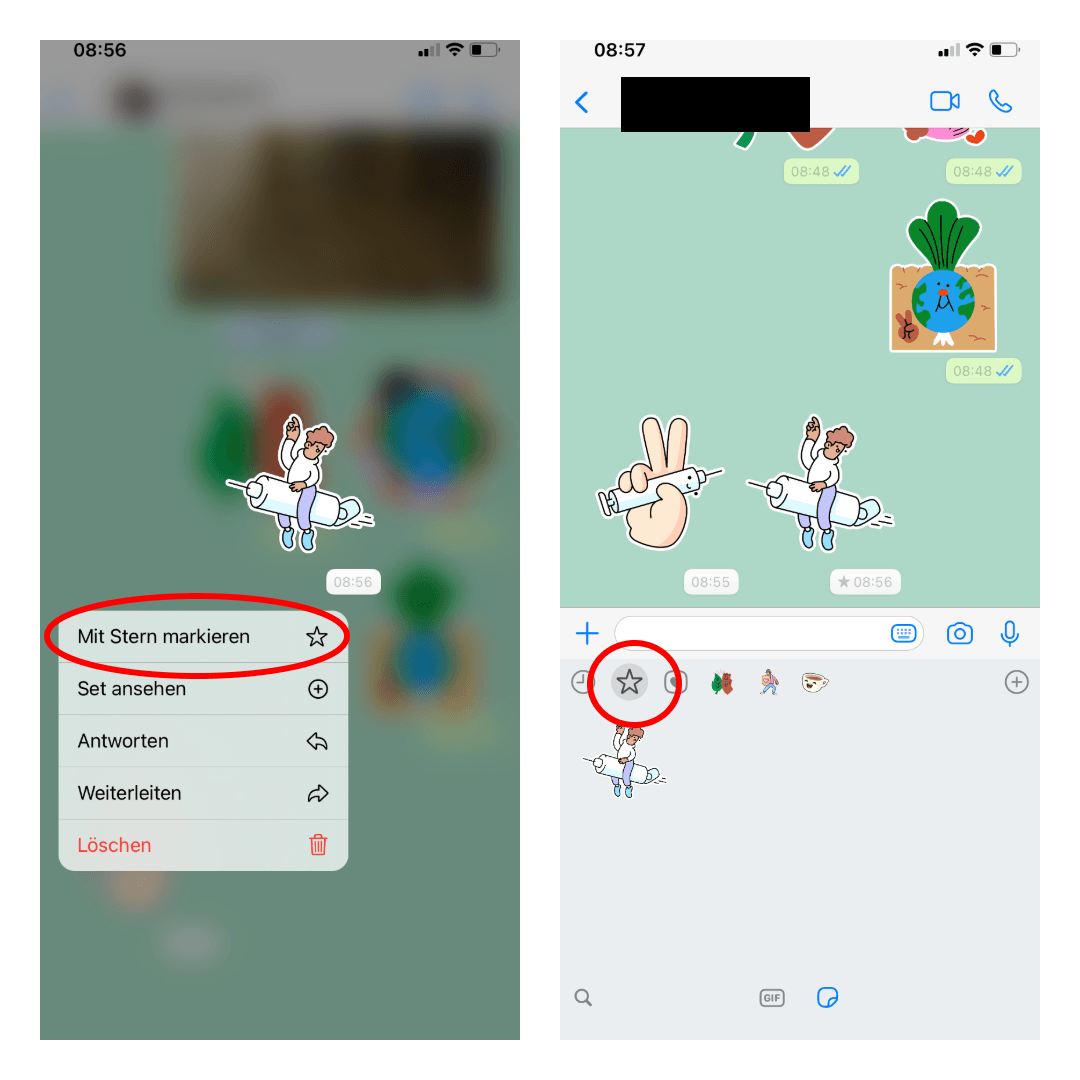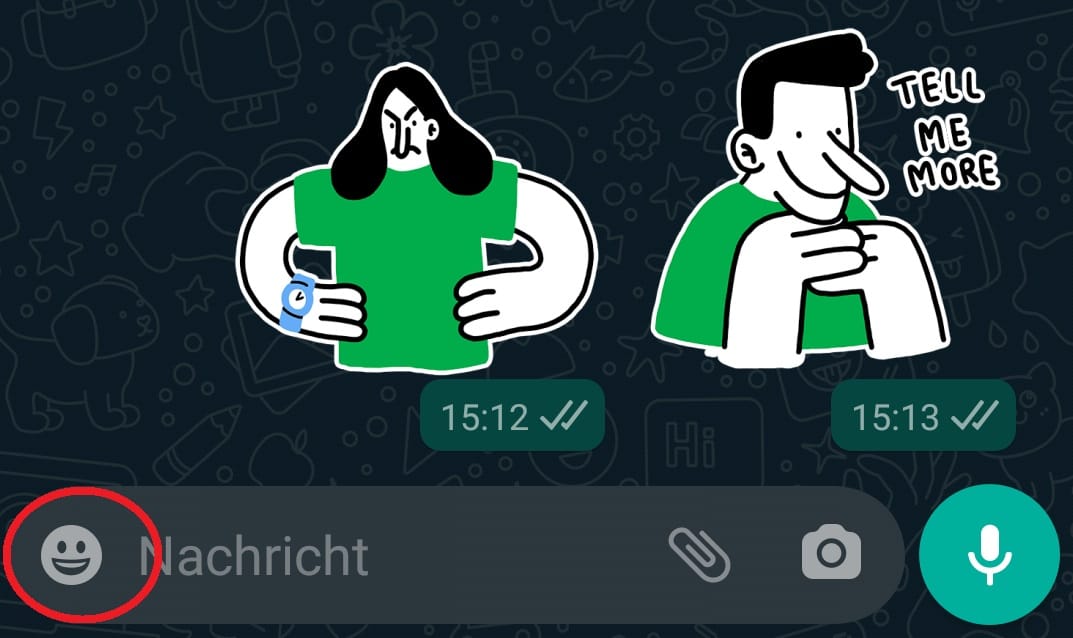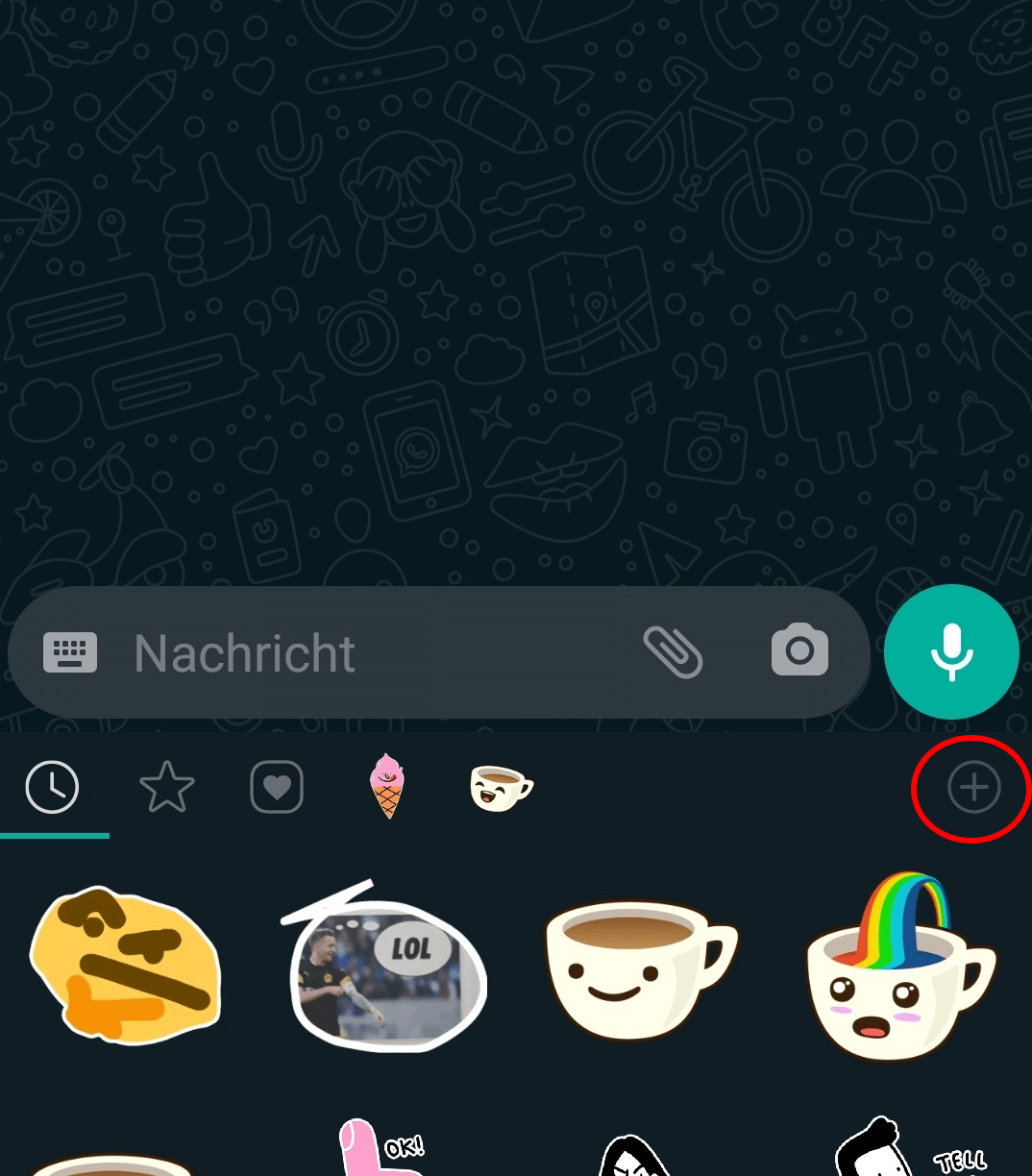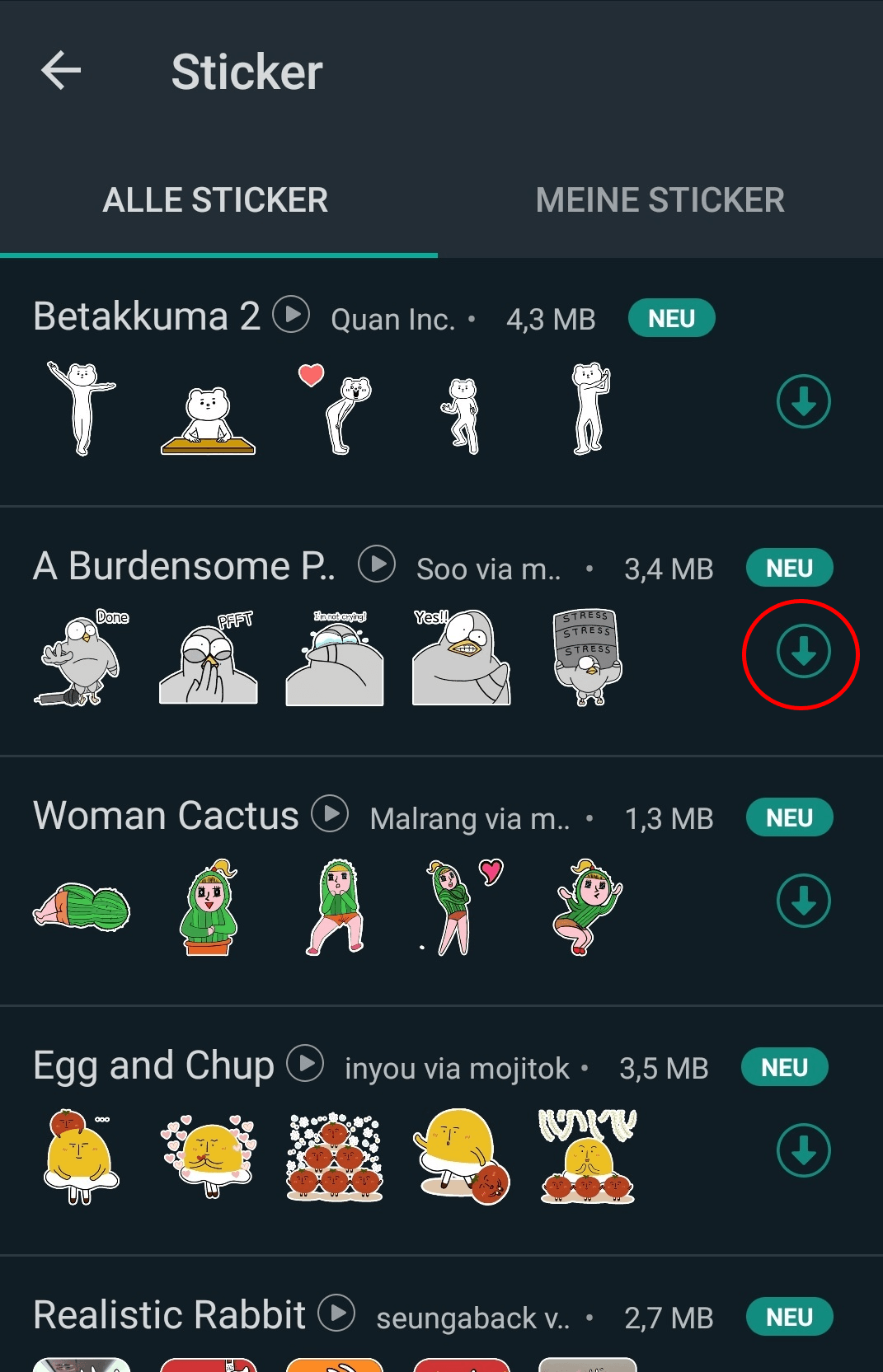Für iOS und Android Sticker in WhatsApp installieren – So geht´s
Wem normale Textnachrichten zu langweilig sind, kann seine WhatsApp-Chats mit Stickern aufpeppen. Wir zeigen Schritt für Schritt, was Sie dafür tun müssen.
Emojis dürften für die meisten WhatsApp-Nutzer mittlerweile zum Standardrepertoire gehören. Doch neben den kleinen Smileys und Bildchen bietet WhatsApp noch eine weitere Möglichkeit, frischen Wind in die Chatverläufe zu bringen.
Seit 2018 stehen dafür viele kostenlose Sticker zum Download bereit, die deutlich größer und detailreicher sind als die klassischen Emojis. t-online zeigt Ihnen, wie Sie die Sticker auf Ihrem iPhone oder Android-Smartphone installieren.
WhatsApp-Sticker fürs iPhone
Um die Sticker auf Ihrem iPhone nutzen zu können, gehen Sie folgendermaßen vor:
- Zuerst öffnen Sie auf Ihrem iPhone WhatsApp und wählen einen beliebigen Chatverlauf.
- Anschließend tippen Sie im Textfeld auf das Sticker-Symbol und danach auf das Plus-Symbol, um zu der Auswahl der Sticker-Pakete zu gelangen.
- Nun zeigt WhatsApp alle verfügbaren Sticker-Pakete an.
- Wenn Ihnen eines gefällt, tippen Sie auf den nach unten zeigenden Pfeil, um es herunterzuladen. Sobald die Sticker erfolgreich hinzugefügt wurden, sehen Sie rechts daneben einen Haken.
- Um einen der hinzugefügten Sticker Ihren Chatpartnern zu senden, tippen Sie im Eingabefeld erneut auf das Sticker-Symbol und wählen danach einen Sticker aus. Dieser wird dann sofort versendet.
- Sendet Ihnen Ihr Chatpartner einen Sticker, der Ihnen gefällt, können Sie diesen Ihren Favoriten hinzufügen, um ihn später selbst zu versenden.
- Tippen Sie einfach auf den Sticker und halten ihn länger gedrückt und wählen anschließend die Option "Mit Stern markieren". Übrigens lassen sich in WhatsApp nicht nur Sticker mit einem Stern markieren. Mehr dazu lesen Sie hier.
- In Ihrer Sticker-Auswahl finden Sie die gespeicherten Sticker wieder, indem Sie auf den Stern tippen.
WhatsApp-Sticker für Android
Wenn Sie die WhatsApp-Sticker auf einem Android-Smartphone installieren wollen, müssen Sie folgendermaßen vorgehen:
- Öffnen Sie WhatsApp und wählen Sie einen Chat aus.
- Klicken Sie auf das Smiley-Symbol links unten und tippen anschließend auf das Sticker-Symbol, das sich neben dem Symbol mit der Aufschrift "Gif" befindet.
- Wählen Sie dann das "+"-Symbol oben rechts.
- Nun zeigt WhatsApp alle verfügbaren Sticker-Packs an.
- Wählen Sie nun das Sticker-Paket aus, das Sie herunterladen wollen, indem Sie auf den nach unten gerichteten Pfeil tippen. Sollten Sie dazu aufgefordert werden, bestätigen Sie den Download mit "Herunterladen".
- Sobald das Sticker-Paket erfolgreich hinzugefügt wurde, erscheint daneben ein grüner Haken.
- Nun finden Sie die neuen Sticker in Ihrer Liste. Wenn Sie darauf tippen, wird es sofort versendet.
Animierte Sticker nutzen
Neben den einfachen Stickern bietet WhatsApp seit Sommer 2020 auch animierte Versionen an. Um animierte Sticker nutzen zu können, müssen Sie die aktuelle Version von WhatsApp installiert haben. Für gewöhnlich werden Updates automatisch installiert. Sollte das nicht der Fall bei Ihnen sein, müssen Sie Updates manuell ausführen. Wie das geht, sehen Sie in dieser Fotoshow.

Wir benötigen Ihre Einwilligung, um den von unserer Redaktion eingebundenen X-Inhalt anzuzeigen. Sie können diesen (und damit auch alle weiteren X-Inhalte auf t-online.de) mit einem Klick anzeigen lassen und auch wieder deaktivieren.
Bei der Installation der animierten Sticker gehen Sie analog zu der Installation der normalen Sticker vor. In der Sticker-Auswahl erkennen Sie die animierten Sticker an dem Play-Button neben dem Paketnamen. Eine gesonderte Anleitung dazu finden Sie oben in der Fotoshow oder hier.
Sticker selbst erstellen
Wenn Ihnen die von WhatsApp vorgeschlagenen Sticker-Sets nicht ausreichen, können Sie auch kreativ werden und Ihre eigenen Sticker erstellen. Alles, was Sie dafür brauchen, sind Bilder Ihrer Lieblingsmotive und eine zusätzliche App.
Besitzen Sie ein iPhone, können Sie zum Beispiel das kostenlose Tool "Sticker Maker Studio" nutzen. Einmal aus dem App Store heruntergeladen und installiert, sind die Sticker im Handumdrehen erstellt:
Sie müssen lediglich die selbst gewählten Motive per Finger ausschneiden und können diese anschließend als Sticker-Paket direkt aus der App zu WhatsApp hinzufügen und an Freunde und Familie versenden.
Auch für Nutzer von Android-Geräten ist das Erstellen eigener Sticker kein Problem. Im Google Play Store finden Sie dafür mehrere Anwendungen. Gut geeignet dafür ist zum Beispiel die App Sticker Studio – WhatsApp Sticker Maker. Genau wie beim iOS-Pendant wählen Sie einfach das gewünschte Bild aus und schneiden mit dem Finger eine Linie um das Motiv. Auf diese Weise können Sie je nach Thema ganze Sticker-Pakete mit bis zu 30 Bildern erstellen.
- Netzwelt.de: "WhatsApp: Animierte Sticker sind da - so nutzt ihr sie"
- Eigene Recherche